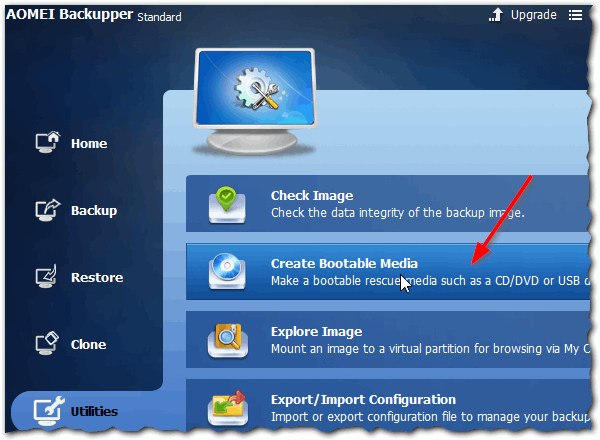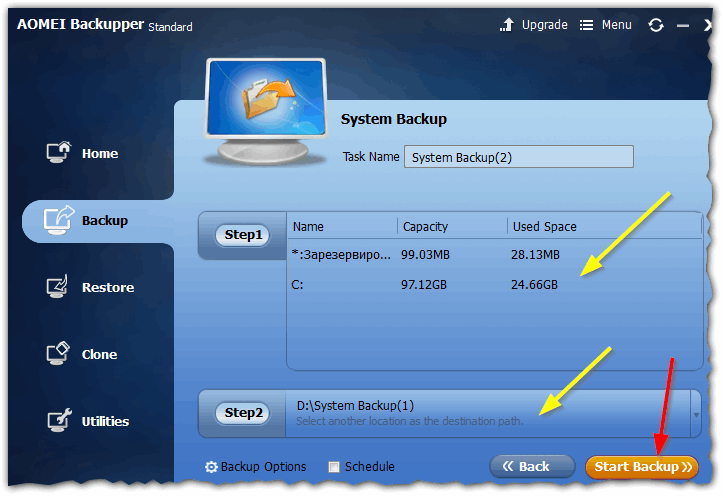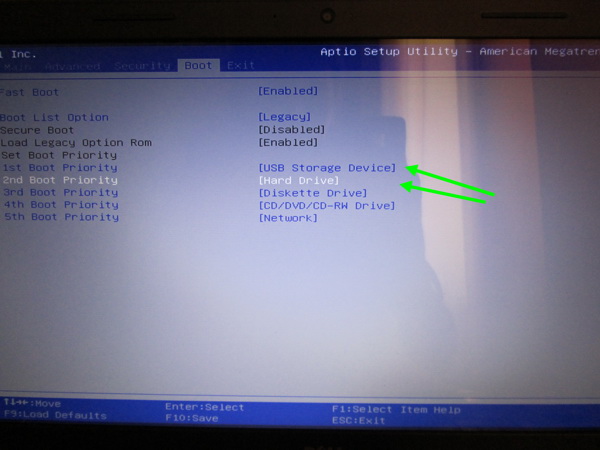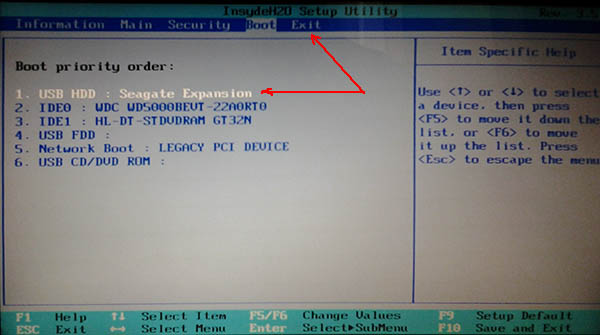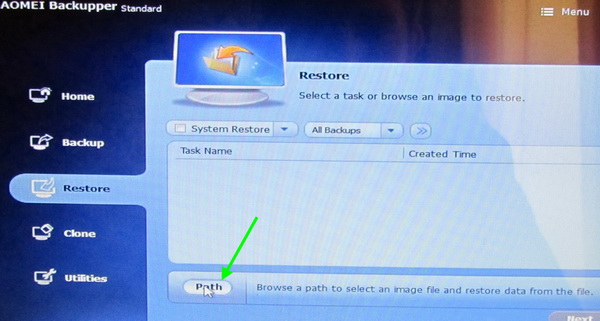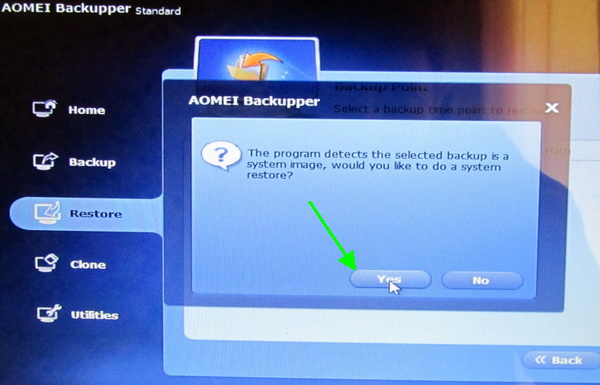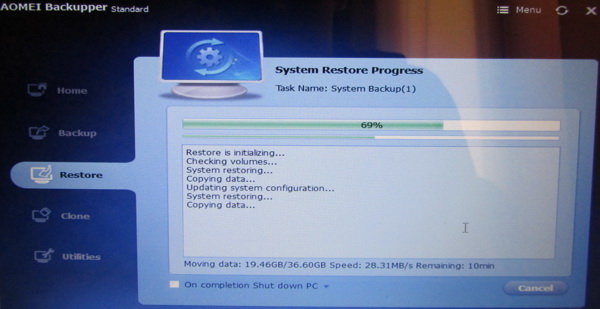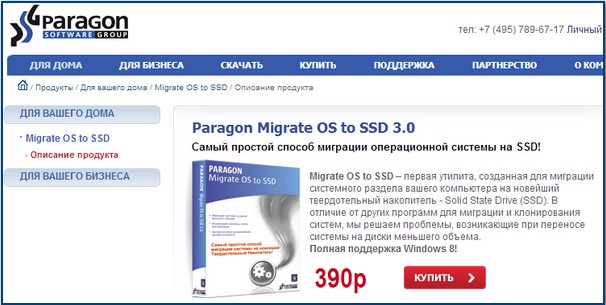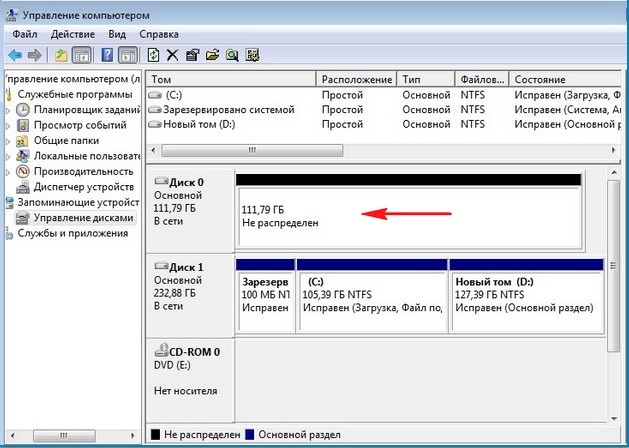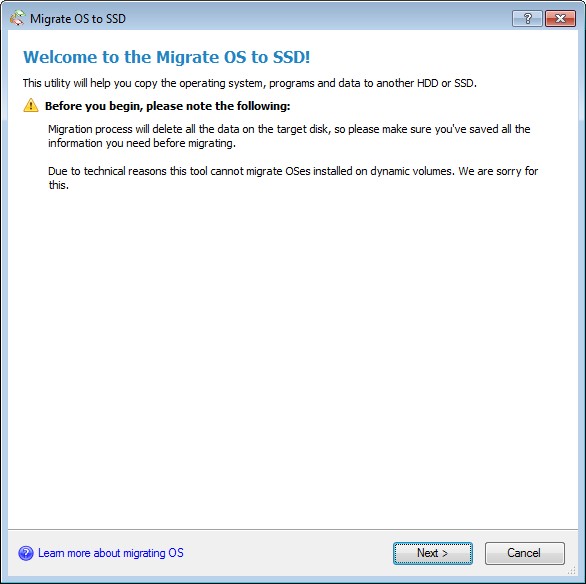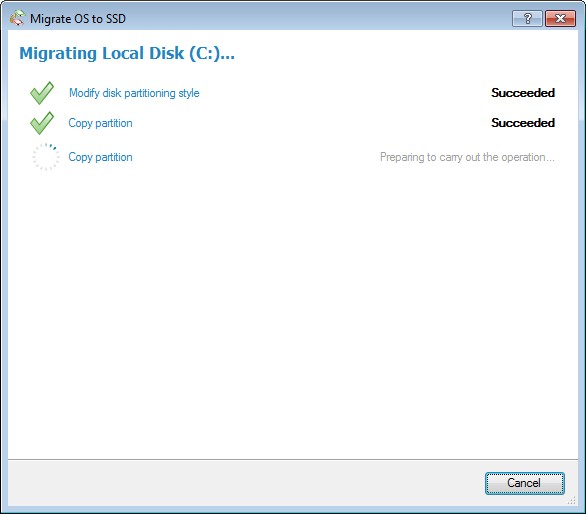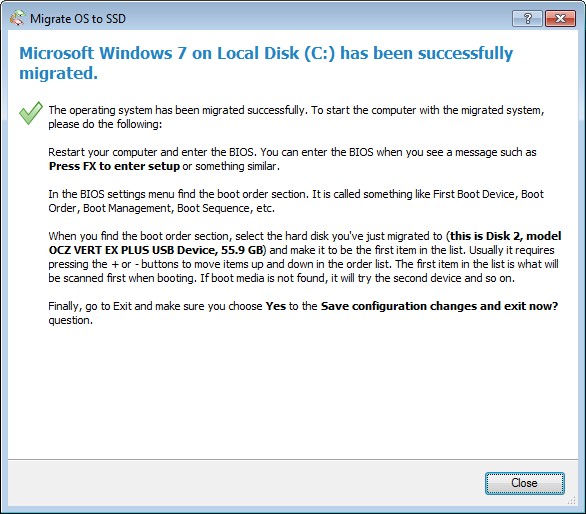Sayt bo'limlari
Muharrir tanlovi:
- Internet tezligini tekshirish: usullarning umumiy ko'rinishi. Provayderingizdan haqiqiy Internet tezligini qanday aniqlash mumkin
- Windows ro'yxatga olish kitobi muharririni ochishning uchta usuli Qidiruv yordamida ro'yxatga olish kitobini ochish
- Qattiq diskni qanday qismlarga bo'lish kerak
- Biz qattiq diskni bo'limlarga ajratamiz
- Kompyuter yoqilganda signal beradi
- Windows-da fayl kengaytmalarini to'g'ri o'zgartirish Arxiv kengaytmasini qanday o'zgartirish mumkin
- YouTube YouTube-da reklamalarni reklamasiz bloklash
- TeamViewer - kompyuterni masofadan boshqarish Boshqa kompyuter bilan bog'lanish uchun dasturni yuklab oling
- Windows-da kompyuteringizning xususiyatlarini qanday aniqlash mumkin: tizim usullari va maxsus dasturlar
- Biz turli xil qurilmalarda brauzerlarni yangilaymiz: kompyuter, planshet, smartfon Yangilangan brauzerni qayerda va qanday qilib o'rnating
Reklama
| Tizimni boshqa qattiq diskka qanday o'tkazish kerak. Windows tizimini boshqa haydovchiga qanday o'tkazish kerak |
|
Hayrli kun. Sotib olish vaqtida yangi qiyin disk yoki SSD (qattiq holatdagi disk), har doim nima qilish kerakligi haqida savol tug'iladi: yoki uni o'rnating Windows disk"noldan" yoki allaqachon ishlaydigan Windows operatsion tizimini unga o'tkazing, uning nusxasini (klonini) eski qattiq diskdan oling. Ushbu maqolada men Windows-ni (Windows uchun tegishli: 7, 8 va 10) eski noutbuk drayveridan yangi SSD-ga o'tkazishning tez va oson usulini ko'rib chiqmoqchiman (mening misolimda tizimni HDD-dan SSD-ga o'tkazaman, lekin uzatish printsipi bir xil bo'ladi va HDD -> HDD uchun). Shunday qilib, keling, buni tartibda aniqlashni boshlaylik. 1. Windows-ni o'tkazish uchun nima kerak (tayyorlash) 1) AOMEI Backupper Standard dasturi.
Nega u? Birinchidan, undan foydalanish bepul. Ikkinchidan, u Windows-ni bir diskdan ikkinchisiga o'tkazish uchun barcha kerakli funktsiyalarga ega. Uchinchidan, u juda tez ishlaydi va, aytmoqchi, juda yaxshi (ish paytida hech qanday xato yoki muvaffaqiyatsizlikka duch kelganimni eslay olmayman). Yagona kamchilik - bu interfeys Ingliz tili. Ammo shunga qaramay, hatto ingliz tilini yaxshi bilmaydiganlar uchun ham hamma narsa juda intuitiv bo'ladi. 2) Flash disk yoki CD/DVD disk. Dasturning nusxasini unga yozish uchun flesh-disk kerak bo'ladi, shunda siz diskni yangisiga almashtirganingizdan so'ng undan yuklashingiz mumkin. Chunki Ushbu holatda yangi disk- toza bo'ladi, lekin eskisi endi tizimda bo'lmaydi - yuklash uchun hech narsa yo'q ... Aytgancha, agar sizda katta flesh-disk (32-64 GB) bo'lsa, unda siz unga yozishingiz mumkin. Windows nusxasi). Bunday holda, sizga tashqi kerak bo'lmaydi qattiq disk. 3) Tashqi qattiq disk. Unga Windows tizimining nusxasini yozib olish uchun kerak bo'ladi. Printsipial jihatdan u yuklanishi ham mumkin (flesh-disk o'rniga), lekin bu holda siz avval uni formatlashingiz, yuklash imkoniyatiga ega bo'lishingiz va keyin unga Windows nusxasini yozishingiz kerak bo'ladi. Ko `p holatlarda, tashqi qattiq Disk allaqachon ma'lumotlar bilan to'ldirilgan, ya'ni uni formatlash muammoli (chunki tashqi qattiq disklar juda keng va 1-2 TB ma'lumotni biron joyga o'tkazish ko'p vaqt talab etadi!). 2. Yuklanadigan USB flesh haydovchi/disk yaratish O'rnatishdan so'ng (aytmoqchi, o'rnatish standart, hech qanday "muammolarsiz") va dasturni ishga tushirgandan so'ng, Utilitlar bo'limini oching ( tizim yordamchi dasturlari). Keyinchalik, "Bootable Media yaratish" bo'limini oching (bootable media yaratish, 2-rasmga qarang).
Guruch. 2. Yuklanadigan USB flesh-diskini yaratish
Guruch. 3. Linux va Windows PE o'rtasida tanlash Aslida, oxirgi qadam media turini tanlashdir. Bu erda siz CD/DVD diskini yoki ko'rsatishingiz kerak USB flesh haydovchi(yoki tashqi haydovchi). E'tibor bering, bunday flesh-diskni yaratish jarayonida undagi barcha ma'lumotlar o'chiriladi!
Guruch. 4. Yuklash qurilmasini tanlang 3. Windows-ning barcha dasturlari va sozlamalari bilan nusxasini (klonini) yaratish Birinchi qadam Zaxira bo'limini ochishdir. Keyin tizimni zaxiralash funksiyasini tanlashingiz kerak (5-rasmga qarang).
2-bosqichda - tizimning nusxasi nusxalanadigan diskni belgilang. Bu erda flesh-disk yoki tashqi qattiq diskni ko'rsatish yaxshidir (6-rasmga qarang). Sozlamalar kiritilgandan so'ng, boshlash tugmasini bosing - Zaxiralashni boshlash.
Guruch. 6. Disklarni tanlash: nimani nusxalash va qaerga nusxalash Tizimni nusxalash jarayoni bir nechta parametrlarga bog'liq: ko'chirilayotgan ma'lumotlar hajmi; tezlik USB port, flesh-disk yoki tashqi qattiq disk ulangan va hokazo. Masalan: mening tizim diski 30 GB hajmdagi "C:\", ~30 daqiqada to'liq portativ qattiq diskka ko'chirildi. (Aytgancha, nusxa ko'chirish jarayonida sizning nusxangiz biroz siqiladi). 4. Eskisini almashtirish HDD yangisiga (masalan, SSD-ga) Chiqarish jarayonining o'zi eski qattiq disk va yangisini ulash murakkab va juda tez jarayon emas. 5-10 daqiqa davomida tornavida bilan o'tiring (bu noutbuklar va shaxsiy kompyuterlar uchun ham amal qiladi). Quyida men noutbukda diskni almashtirishni ko'rib chiqaman. Umuman olganda, hamma narsa quyidagicha bo'ladi:
SSD drayverini noutbukga qanday o'rnatish haqida batafsil ma'lumot:
Guruch. 7. Noutbukdagi diskni almashtirish (olib tashlangan orqa qopqoq, qattiq diskni himoya qilish va Ram qurilmalar) 5. BIOS-ni flesh-diskdan yuklash uchun sozlash Yordamchi maqola: BIOS-ga kirish (+ kirish tugmalari) - Diskni o'rnatganingizdan so'ng, noutbukni birinchi marta yoqsangiz, darhol borishni maslahat beraman BIOS sozlamalari va disk aniqlanganligini tekshiring (8-rasmga qarang).
Guruch. 8. Yangi SSD aniqlandimi? Keyinchalik, BOOT bo'limida siz yuklash ustuvorligini o'zgartirishingiz kerak: birinchi navbatda USB drayverlarni qo'ying (9 va 10-rasmdagi kabi). Aytgancha, shuni ta'kidlang turli modellar noutbuklar uchun ushbu bo'limdagi sozlamalar bir xil!
Guruch. 9. Dell noutbuki. Qidirmoq yuklash yozuvlari birinchi navbatda USB media, ikkinchidan - qattiq disklarda qidirish.
Guruch. 10. ACER noutbuki Aspire. BIOS-dagi BOOT bo'limi: USB-dan yuklash. BIOS-dagi barcha sozlamalarni o'rnatgandan so'ng, undan chiqing va sozlamalarni saqlang - EXIT VA SAQLASH (ko'pincha F10 tugmasi). 6. Windows nusxasini SSD diskiga o'tkazing (tiklash) Aslida, agar siz yuklagan bo'lsangiz yuklanadigan media AOMEI Backupper standart dasturida yaratilgan - siz rasmdagi kabi oynani ko'rasiz. o'n bir. Qayta tiklash bo'limini tanlashingiz va keyin yo'lni belgilashingiz kerak zaxira nusxasi Windows (biz ushbu maqolaning 3-bo'limida oldindan yaratganmiz). Tizim nusxasini qidirish uchun "Yo'l" tugmasi mavjud (11-rasmga qarang).
Guruch. 11. Windows nusxasi joylashgan joyga yo'lni ko'rsatish Keyingi bosqichda dastur sizdan tizimlarni ushbu zahiradan tiklashni xohlaysizmi yoki yo'qligini yana so'raydi. Biz shunchaki rozimiz.
Guruch. 12. Biz haqiqatan ham tizimni tiklayapmizmi?!
Guruch. 13. Nusxasini tanlash (agar 2-3 yoki undan ko'p bo'lsa tegishli) Keyingi bosqichda (14-rasmga qarang) Windows nusxasini joylashtirmoqchi bo'lgan diskni ko'rsatishingiz kerak (disk hajmi Windows-dagi nusxadan kam bo'lmasligi kerak!).
Guruch. 14. Qayta tiklash diskini tanlash Oxirgi qadam kiritilgan ma'lumotlarni tekshirish va tasdiqlashdir.
Guruch. 15. Kiritilgan ma'lumotlarni tasdiqlash
Guruch. 16. Windows-ni yangi SSD diskiga o'tkazish jarayoni. O'tkazishdan so'ng, noutbuk qayta ishga tushadi - men darhol BIOS-ga o'tishni va yuklash navbatini o'zgartirishni tavsiya qilaman (qattiq diskdan/SSD diskidan yuklash uchun sozlangan).
Guruch. 17. BIOS sozlamalarini tiklash Aslida, ushbu maqola tugallandi. "Eski" Windows tizimini HDD dan yangisiga o'tkazgandan so'ng SSD drayveri Aytgancha, siz Windows-ni to'g'ri sozlashingiz kerak (lekin bu alohida mavzu). Baxtli transfer :) Kompyuter va noutbuk foydalanuvchilari ko'pincha sig'imli drayverlarni o'rnatish orqali o'z qurilmalarining uskunasini yangilaydi. Bu holat, ayniqsa, hozir keng tarqalgan qattiq holatdagi SSD yuqori ish tezligiga ega va Flash xotiraga asoslangan drayvlar. Shu bilan birga, kamdan-kam foydalanuvchi to'g'ri ishlaydigan operatsion tizimni qayta o'rnatishni va dasturlar va drayverlarni qayta sozlashni xohlaydi. Eng yaxshi yechim bu holatda, tizim nusxasini yaratish orqali boshqa qattiq diskka o'tkaziladi maxsus dastur. Qattiq diskni klonlash muayyan protsedura, ammo uni bajarish juda oson. Tizimni boshqa qattiq diskka o'tkazish fayllarni yo'qotmasdan sodir bo'ladi va Windows sozlamalari, foydalanuvchi ma'lumotlari va apparat drayverlarini saqlash. Faqat drayver o'zgaradi: agar uzatish SSD-ga sodir bo'lsa, u holda kompyuter ishlashda bundan foyda oladi. O'quvchi qattiq diskni ko'chirishning asosiy dasturlari bilan tanishishi va apparat modeli va quyida muhokama qilinadigan boshqa omillar asosida birini tanlashi kerak. Shuni yodda tutish kerakki, ma'lumotlarni BIOS-ga o'tkazgandan so'ng, siz yangi drayverni birinchi yuklash qurilmasi sifatida belgilashingiz yoki eski drayverni uzishingiz kerak. Acronis True Image WD EditionIlova Haqiqiy tasvir Western Digital uskunalari bilan foydalanish uchun mo'ljallangan. Yordamchi dastur bepul tarqatiladi va kompaniyaning rasmiy veb-saytida supportdownloads.wdc.com/downloads.aspx?p=119&lang=ru manzilida joylashgan. Dasturni o'rnatgandan so'ng, uni ishga tushiring va ko'rsatmalarga amal qiling:
Seagate DiscWizardKo'p narsa haqida gapirishning hojati yo'q: funktsiyalar to'plami va tashqi ko'rinish Yordamchi dastur yuqorida muhokama qilingan dasturga o'xshaydi. Farqi shundaki, dastur kompyuteringizda Seagate HDD ni talab qiladi. Aks holda, Windows-ni boshqa diskka o'tkazish uchun siz Acronis True Image WD Edition-dagi kabi amallarni bajarishingiz kerak. Qaysiligini bilish uchun qattiq HDD kompyuteringizga o'rnatilgan bo'lsa, AIDA64 ilovasidan foydalaning (aida64.com/downloads). Seagate DiscWizard ilovasining o'zi seagate.com/ru/ru/support/downloads/discwizard manzilida mavjud. Seagate DiscWizard ilovasiSamsung ma'lumotlar uzatishSamsung Data Migration - bu Windows-ni istalgan diskdan SSD diskiga o'tkazishingiz mumkin bo'lgan vositadir Samsung. Ikkala mediani ham kompyuteringizga ulang va keyin Samsung.com/global/business/semiconductor/minisite/SSD/global/html/support/downloads.html manzilidan ilovani yuklab oling. Kommunal korxonaning ishi uch bosqichda tashkil etilgan. Ushbu bosqichlarni bajargandan so'ng, foydalanuvchi tugatadi Windows uzatish ssd-ga, ma'lumotlarning barchasini yoki faqat bir qismini saqlash. Macrium ReflectMacrium Reflect-dan qattiq disk ishlab chiqaruvchisidan qat'i nazar, barcha odamlar foydalanishi mumkin. Windows-ni boshqa disk yoki SSD-ga ko'chirish uchun sizga kerak bo'ladi:
VIDEONI KO'RING
Ma'lumotlar avtomatik ravishda uzatiladi va foydalanuvchi faqat protsedura tugashini kutishi va keyin eski mediani shaxsiy kompyuterdan uzishi kerak. Operatsion tizim yangi diskdan yuklanadi. Endi siz Windows-ni boshqa disk yoki SSD-ga qanday o'tkazishni bilasiz. Salom, do'stlar! Men ko'pincha oddiydan ko'chirishga majbur bo'ldim qattiq disk HDD dan SSD ga. Men asosan quyidagi dasturlardan foydalanardim: Paragon Migrate OS-ni SSD-ga, Paragon Home Expert 12 va AOMEI Partition Assistant Home Edition. Windows-ga o'rnatilgan vositalar yordamida Windows 7-ni HDD-dan SSD-ga o'tkazishning eng uzun, ammo eng qiziqarli usuli.
Eng oson va hayratlanarli tez yo'lWindows 7-ni HDD-dan SSD-ga o'tkazingdastur yordamida Paragon Migrate OS-ni SSD-ga o'tkazish , ushbu dastur yordamida bugungi kunda tizimni SSD-ga o'tkazishni taklif qilaman. Dastur pullik, u 390 rublni tashkil qiladi. Agar sizda Windows 8 bo'lsa, unda faqat oxirgi versiya Paragon Migrate OS dan SSD 3.0 dasturlariga. Veb-sayt http://www.paragon.ru/home/migrate-OS-to-SSD Muhim eslatma: Agar sizda Paragon Home Expert 12 o'rnatilgan bo'lsa, Paragon Migrate OS to SSD yordam dasturi ushbu dastur to'plamiga kiritilgan.
Agar siz Paragon Home Expert 12 yordamida Windows 7-ni HDD-dan SSD-ga o'tkazmoqchi bo'lsangiz, ushbu maqolaning oxiriga o'ting, u erda qisqa ko'rsatmalar mavjud. Operatsion tizimni HDD dan SSD ga o'tkazganingizdan so'ng, SSD arxitekturasiga nisbatan disk bo'limlarining to'g'ri mos kelishini tekshirishingiz kerak. Tegishli qismlar sizning qattiq holatingizning maksimal ishlashi, tezligi va uzoq umr ko'rishini ta'minlaydi SSD drayveri, menga ishoning, bu juda muhim. Biz bo'limni tekislashning to'g'riligini tekshiramiz bepul yordam dasturi AS SSD Benchmark. Paragon Migrate OS-dan SSD dasturidan foydalanib Windows 7-ni HDD-dan SSD-ga qanday o'tkazish mumkin Shunday qilib, mening kompyuterimning Disk boshqaruvi oynasiga e'tibor bering, ikkita bo'limga bo'lingan 250 Gb qattiq disk mavjud, ulardan birida - disk (C :) Windows 7 operatsion tizimi mavjud, biz uni o'tkazamiz. 120 GB SSD qattiq holatda disk, ajratilmagan joyni ifodalaydi.
Paragon Migrate OS to SSD dasturini ishga tushiring. Keyingisi.
Dastur avtomatik ravishda mening SSD diskimni topdi va operatsion tizimni uzatishga tayyor. "OS bilan bo'lim uchun barcha mavjud bo'sh joydan foydalaning" bandiga e'tibor bering, bu erda katakchani belgilang va qattiq diskdagi barcha bo'sh joy o'tkazilgan Windows bilan bitta yangi disk (C :) yaratish uchun ajratiladi. . Axir, qattiq holatda drayvlar asosan faqat operatsion tizimni o'rnatish uchun ishlatiladi.
Nusxa olish tugmasini bosing.
Shubhali qisqa migratsiya jarayoni hech qanday qayta yuklanmasdan sodir bo'ladi.
Men eski yaxshi Acronis True Image-ni eslay olmadim, bu erda siz operatsion tizimning tasvirini yaratishingiz, keyin uni SSD-ga joylashtirishingiz kerak edi, garchi Acronis benuqson ishlayotgan bo'lsa-da, bu bir necha baravar ko'proq vaqtni oladi. Biz Acronis haqida gapirganimizda, Paragon Migrate OS to SSD dasturi allaqachon Windows 7-ni SSD-ga o'tkazgan edi. Bizga SSD-dan yuklashni taklif qiladigan oxirgi oyna. Qayta ishga tushamiz.
Endi siz BIOS-ga kirishingiz va uni SSD-dan yuklash uchun sozlashingiz kerak. Yuklash menyusini tanlang (F8).
Klaviaturadagi o'qlardan foydalanib, bizning qattiq diskimizni tanlang va Enter tugmasini bosing. Kompyuter SSD-dan yuklanmoqda.
Eslatma: UEFI BIOS-ning menga yoqadigan jihati shundaki, uning o'z yuklash moslamasi mavjud bo'lib, u barcha mavjud bootloaderlarni o'z ichiga oladi va ularda hech qachon chalkashmaydi. UEFI BIOS siz oxirgi yuklagan operatsion tizimni eslab qoladi va keyingi safar uni aniq yuklaydi. O'rtasida almashish operatsion tizimlar(ulardan qanchasini o'rnatgan bo'lsangiz ham) oddiy, tez va xatosiz. Agar sizda oddiy BIOS bo'lsa, u holda uzatish ham muammosiz amalga oshirilishi kerak. Siz qilishingiz kerak bo'lgan yagona narsa - unda ustuvorlik uchun javob beradigan parametrni topish qattiq disklar Qattiq disk disklari (AMI BIOS) yoki Hard Disk Boot Priority (AWARD BIOS) va SSD-ni birinchi qurilma sifatida o'rnating. Ushbu parametrlarni qanday topish mumkin. |
Mashhur:
Yangi
- Windows ro'yxatga olish kitobi muharririni ochishning uchta usuli Qidiruv yordamida ro'yxatga olish kitobini ochish
- Qattiq diskni qanday qismlarga bo'lish kerak
- Biz qattiq diskni bo'limlarga ajratamiz
- Kompyuter yoqilganda signal beradi
- Windows-da fayl kengaytmalarini to'g'ri o'zgartirish Arxiv kengaytmasini qanday o'zgartirish mumkin
- YouTube YouTube-da reklamalarni reklamasiz bloklash
- TeamViewer - kompyuterni masofadan boshqarish Boshqa kompyuter bilan bog'lanish uchun dasturni yuklab oling
- Windows-da kompyuteringizning xususiyatlarini qanday aniqlash mumkin: tizim usullari va maxsus dasturlar
- Biz turli xil qurilmalarda brauzerlarni yangilaymiz: kompyuter, planshet, smartfon Yangilangan brauzerni qayerda va qanday qilib o'rnating
- Protsessor, video karta, quvvat manbai va kompyuter sovutgichini qanday moylash kerak